Micro Focus Vibe 4.0.5ユーザクイックスタート
Micro Focus Vibeを使い始めるときは、最初にパーソナルワークスペースの設定とチームワークスペースの作成を行うことをお勧めします。このマニュアルでは、これらの重要なタスクを行いながら、Vibeの設定を始める方法について説明します。
1.0 Micro Focus Vibeの開始
-
Webブラウザ(Mozilla、FirefoxまたはInternet Explorerなど)を起動します。
-
会社のMicro Focus VibeサイトのURLに移動します。
-
[ユーザID]フィールドに、Vibeユーザ名を指定します。
-
[パスワード]フィールドで、Vibeのパスワードを指定します。
Vibeのユーザ名とパスワードが分からない場合は、Vibe管理者に問い合わせてください。
-
[OK]をクリックします。
2.0 Micro Focus Vibeインタフェースとその機能の概要
Micro Focus Vibeを初めて起動すると、[新着情報]ページが表示されます。このページには、チーム、お気に入りの場所などの最新情報が表示されます。
2.1 タイトルの理解
タイトルには、以下の機能が含まれています。
名前リンク: Vibeページの右上隅のリンクになっている自分の名前をクリックすると、次のオプションが表示されます。
-
データクォータ情報: (オプション)現在のデータクォータと使用中のクォータ量が表示されます。
このオプションが表示されない場合は、Vibe管理者によってデータクォータの制限が課されていないということです。
-
プロファイルの表示:
 Vibeプロファイルを表示します。
Vibeプロファイルを表示します。
-
パーソナル初期設定:
 パーソナル初期設定を表示します。次のパーソナル初期設定を構成できます。
パーソナル初期設定を表示します。次のパーソナル初期設定を構成できます。
-
エントリ表示: ファイル名をクリックしたときのデフォルト動作を指定します。
-
1フォルダページの項目数: 特定のページに表示するエントリの数を指定します。
-
「パブリック」コレクションを隠す: このオプションは、タイトルの[パブリック]アイコン
 を非表示にして、Webクライアントで表示されないようにします。
を非表示にして、Webクライアントで表示されないようにします。
-
エディタの上書きの定義: この機能により、ファイルを編集するためのデフォルトエディタ設定を変更できます。
-
-
ライブフィード:
 チーム内、フォローしている場所、またはサイト全体の最新エントリのライブフィードを表示します。
チーム内、フォローしている場所、またはサイト全体の最新エントリのライブフィードを表示します。
-
Vibeリソースライブラリ
 Vibeリソースライブラリを表示します。これは、ダウンロード可能なカスタムフォームとワークフロー、関連記事などの追加情報およびリソースを含みます。
Vibeリソースライブラリを表示します。これは、ダウンロード可能なカスタムフォームとワークフロー、関連記事などの追加情報およびリソースを含みます。
-
パスワード変更:
 現在のパスワードと新しいパスワードを指定します。詳細については、パスワードの変更を参照してください。
現在のパスワードと新しいパスワードを指定します。詳細については、パスワードの変更を参照してください。
-
ヘルプ:
 『Vibe Web Application User Guide (Vibe Webアプリケーションユーザガイド)』を表示します。
『Vibe Web Application User Guide (Vibe Webアプリケーションユーザガイド)』を表示します。
-
Vibe Desktop Appのダウンロード: (オプション) Vibe Desktop Appのダウンロードページを表示します。
Vibe管理者が有効にしていない場合、このオプションは表示されません。
-
サインアウト: Vibeサイトからサインアウトします。
2.2 ナビゲーションパネルの理解
[ナビゲーション]パネルには、現在のワークスペースとすべてのサブワークスペースとサブフォルダを表示するナビゲーションツリーが含まれています。
2.3 アクションツールバーの理解
[アクション]ツールバーには、以下の機能が含まれています。
ナビゲーションパネルを拡大/縮小アイコン:
![]() [ナビゲーション]パネルの表示/非表示を切り替えます。
[ナビゲーション]パネルの表示/非表示を切り替えます。
タイトルの展開/折り畳みアイコン:
![]() タイトルの表示/非表示を切り替えます。
タイトルの表示/非表示を切り替えます。
ワークスペースツールバーアイコン:
![]() 適切な権限を持つ任意の場所に素早く移動できるワークスペースツールバーを表示します。
適切な権限を持つ任意の場所に素早く移動できるワークスペースツールバーを表示します。
マイワークスペース: パーソナルワークスペースを表示します。
新着情報: チーム内、お気に入りの場所、その他に含まれる新着情報を素早く参照できる、[新着情報]ページを表示します。
お気に入り: 場所をお気に入りに追加したり、Vibeサイトの任意の場所に素早く移動したりできます。
マイチーム: メンバーとして属するすべてのチームワークスペースへのリンクを表示します。
最近使った場所: 最近閲覧した場所が表示されます。
表示: ワークスペースまたはフォルダ内の新着情報または未読の情報の表示、アクセス権のあるユーザの表示、Vibeクリップボードの表示、およびVibeのごみ箱の表示など、さまざまなタスクを実施できます。
検索: エントリ、場所、人をサイト全体から検索できるようにします。専門家を見つけたり、特定のトピックに関してどのような情報が利用可能かを確認したりできます。
具体的な人、場所、またはタグを検索する場合、[検索オプション]アイコン ![]() をクリックします。保存された検索を使用したり、詳細検索を実行したりもできます。
をクリックします。保存された検索を使用したり、詳細検索を実行したりもできます。
2.4 パーソナルワークスペースのホームページの関連タブの理解
パーソナルワークスペースのホームページには、作業を支援するための種々のタブがあります。これらのタブを一元管理する場所として使用し、新しいエントリ、これからのタスク、毎日のミーティングなどに関する情報を素早く受け取ることができます。
新着情報: チーム、追跡中の場所、またサイト全体の新しいエントリを素早く確認できます。
最近: 最近ポストしたエントリや最近閲覧したエントリを表示できます。パーソナルタグの表示に加え、最近誰がワークスペースを訪問したかを表示できます。
タスクとカレンダ: 自分に割り当てられたタスクを表示したり、追跡しているカレンダから今日のイベントを表示したりできます。
アクセサリー: ゲストブック、ブログ、フォトアルバムフォルダからのエントリをリストする[アクセサリ]パネルを含みます。
2.5 コンテンツエリアの理解
Vibe内のコンテンツエリアとは、ワークスペース、フォルダ、およびエントリなどの情報の大部分が表示される場所です。
3.0 パーソナルワークスペースの設定
Micro Focus Vibeのすべての特長と機能を利用する前に、パーソナルワークスペースをカスタマイズすることをお勧めします。
3.1 プロファイルの変更
電子メールアドレス、電話番号、タイムゾーン、写真などの重要な連絡先情報を表示するために、プロファイルの手動更新が必要な場合があります。
プロファイルを変更するもう1つの理由は、Vibeの他のユーザに自分のスキルや過去の経験を公表することです。Vibeの利点の1つは、組織の中のさまざまな課題に関して、専門家を見つけることができる機能です。この機能により、Vibeのユーザはさまざまな課題の専門家としての知識を得られます。
メモ:この項での説明どおりにパーソナル情報(Vibeパスワードなど)を変更できない場合、最も可能性が高い理由として、パーソナル情報が外部のディレクトリサーバとの間で同期中であることが考えられます。変更を行うには、Vibe管理者に相談する必要があります。
-
Vibeページの右上隅にある、リンクになっている自分の名前をクリックします。
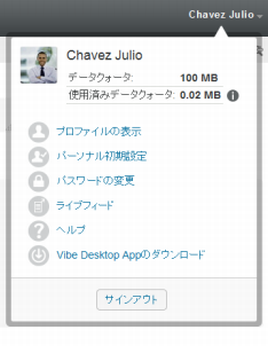
-
[プロファイルの表示]をクリックします。
-
[編集]をクリックし、必要な変更を行ってから、[OK]をクリックします。
3.2 ワークスペースのブランディング
ワークスペースに個人ブランドを追加すると、ワークスペースの外観を向上させることができ、よりくつろげる空間にすることができます。
-
パーソナルワークスペースに移動します。
-
ワークスペース名の隣にある[設定]アイコン
 をクリックして、[ブランドワークスペース]をクリックします。
をクリックして、[ブランドワークスペース]をクリックします。
[ワークスペース/フォルダのブランディング]ダイアログボックスが表示されます。
-
次の情報を指定し、目的のブランドを作成します。
ブランディングイメージの使用: このオプションを選択し、ドロップダウンリストを使用して既存のイメージを選択するか、[参照]アイコン
 をクリックし、コンピュータ上のファイルシステムにあるイメージをブラウズします。
をクリックし、コンピュータ上のファイルシステムにあるイメージをブラウズします。
高度なブランディングの使用: YouTubeのビデオなどの高度な機能を含むブランドを作成する場合は、このオプションを選択して[詳細]をクリックします。
[ビデオ]アイコン
 をクリックし、ブランドのセクションでYouTubeのビデオを追加できます。
をクリックし、ブランドのセクションでYouTubeのビデオを追加できます。
背景イメージ: [参照]アイコン
 をクリックし、コンピュータ上のファイルシステムにあるイメージをブラウズします。チームワークスペースをブランディングする場合で、ワークスペースにイメージを添付した場合にのみ、表示されたドロップダウンリストにイメージが含まれています。
をクリックし、コンピュータ上のファイルシステムにあるイメージをブラウズします。チームワークスペースをブランディングする場合で、ワークスペースにイメージを添付した場合にのみ、表示されたドロップダウンリストにイメージが含まれています。
背景イメージは通常のブランディングの背後に表示されます。
イメージを拡大: 背景イメージがブランディングエリア全体を占めるように拡大します。
背景イメージを拡大する場合、設定した背景色がイメージによって上書きされます。
背景色: ブランディングエリア全体を占めている背景色を追加します。背景色を変更するには、このフィールドの右側にある色の名前をクリックして新しい色を選択し、[OK]をクリックします。
背景イメージを追加し、イメージを拡大した場合、背景色は表示されません。
文字の色: ブランディングエリアの右上隅にあるワークスペース名の文字の色を変更します。文字の色を変更するには、このフィールドの右側にある色の名前をクリックして新しい色を選択し、[OK]をクリックします。
ブランディングをクリア: 現在のブランディング選択をすべてクリアするには、このオプションをクリックします。
-
[OK]をクリックします。
これで、ワークスペースに作成したブランドが表示されます。
4.0 パスワードの変更
ローカルユーザおよび外部ユーザのみが、このセクションに説明されている方法でパスワードを変更できます。このセクションに説明されている方法でVibeのパスワードを変更できない場合は、Vibe管理者に問い合わせてください。
-
Vibeページの右上隅にある、リンクになっている自分の名前をクリックします。
-
[パスワードの変更]をクリックします。
[パスワードの変更]ダイアログボックスが表示されます。
-
現在のパスワードを指定して、新しいパスワードを指定して確認します。
-
[OK]をクリックします。
5.0 チームワークスペースの作成
デフォルトの設定では、Micro Focus Vibeの全員にチームワークスペースを作成する権限があります。
チームワークスペースは、最も一般的なタイプのワークスペースです。チームメンバーが素早くファイルを共有し、アイディアを共有し、効率的に、効果的に共同作業を行うことができるようにチームの目標達成を支援します。
チームワークスペースを作成する
-
アクションツールバーで[参照]アイコン
 をクリックし、ワークスペースツリーの[ホームワークスペース]を展開します。
をクリックし、ワークスペースツリーの[ホームワークスペース]を展開します。
[ホームワークスペース]ディレクトリはワークスペースツリーの最上位フォルダで、組織に特有のものを示して名前が付けられている場合があります。
-
[チームワークスペース]をクリックします。
-
[新規ワークスペース]をクリックします。
[新規ワークスペース]ページが表示されます。
[新規ワークスペース]オプションが表示されない場合は、このレベルでの新しいワークスペースの作成がサイト管理者によって許可されていません。ワークスペースツリーを、組織ユニットのパスをたどって順次展開し、新しいチームワークスペースを作成するディレクトリ名をクリックし、ワークスペース名の隣にある[設定]アイコン
 をクリックします。[新規ワークスペース]をクリックします。[ワークスペース]セクションの[チームワークスペース]を選択してください。
をクリックします。[新規ワークスペース]をクリックします。[ワークスペース]セクションの[チームワークスペース]を選択してください。
-
次の情報を指定します。
ワークスペースタイトル: ワークスペースのタイトルを指定します。
ワークスペース: [チームワークスペース]を選択します。
チームメンバー: チームメンバーを指定します。
個々のユーザ、グループ全体を指定するか、クリップボードにある名前を追加できます。
ワークスペースフォルダ: ワークスペースに含めるフォルダを選択します。
後でフォルダを追加することにした場合は、いつでも追加できます。
-
[OK]をクリックして、新規ワークスペースを作成します。
6.0 Micro Focus Vibeフォルダの使用
Micro Focus Vibeには、ワークスペースのさまざまな情報を整理するために複数の種類のフォルダが含まれます。
6.1 ディスカッション
自分が持つ質問や考えに対するコメントやフィードバックを取得する際に、ディスカッションを使用します。パーソナルワークスペースのディスカッションフォルダで一般的なディスカッションスレッドを開始できます。プロジェクトに特有なディスカッションスレッドの場合、適切なチームワークスペースのディスカッションフォルダでディスカッションスレッドを開始します。
6.2 ブログ
ブログは自分にとって重要なトピックに関する考えを表現するのに良い方法です。たとえば、プロジェクトの操作をしていて、プロジェクトの特定の面に責任を負っている場合、チームワークスペースのブログフォルダにブログをポストすることにより、個々の進捗状況に関してチームに最新情報を通知することができます。
6.3 カレンダ
Vibeでは、任意のワークスペースに「カレンダ」フォルダを作成できます。パーソナルワークスペースでパーソナルカレンダを維持し、チームに特有のイベントのトラッキングを行うためにチームワークスペースに別のカレンダを追加できます。
6.4 ゲストブック
Vibeの「ゲストブック」フォルダは、すべてのゲストブックエントリを保存する場所です。デフォルトでは、パーソナルワークスペースのホームページの[概要]タブをクリックすることによって、ゲストブックにサインできます。友人や同僚とコミュニケーションするには素早い方法です。
6.5 ファイル
Vibeの「ファイル」フォルダは、ファイルを保存し、トラッキングしやすくします。パーソナルワークスペースの「ファイル」フォルダにパーソナルファイルを保存し、個々のチームフォルダにチーム関連のファイルを保存できます。これにより、チームメートやファイルを見たいその他の人とファイルを共有しやすくなります。
6.6 マイルストーン
マイルストーンフォルダは、いくつかのタスクフォルダの進捗状況をトラッキングします。マイルストーンフォルダは、多くの場合そのワークスペースで使用されますが、他のワークスペースで使用されることもあります。
6.7 マイクロブログ
Vibeの「マイクロブログ」フォルダは、すべてのマイクロブログエントリを保存する場所です。マイクロブログ機能を使用して、個人的なメモを取り込んだり、現在作業していることを他の人に伝達できます。このことは、より大きな透過性を提供するため、自分が行っている仕事の内容やタスクを達成する上で役立つ情報をどのように提供するかなどを一緒に仕事をする人たちに知らせることができます。
誰か別のマイクロブログフォルダに移動して、作業しているものを調べたり、知識や経験を共有することで支援できる可能性があります。
6.8 ミラーリングされたファイル
ミラーリングされたファイルフォルダは、他のVibe情報が保存されているVibeファイルシステムの代わりに、外部サーバのファイルシステムへの参照を使用します。ミラーリングされたファイルフォルダは、任意のWebDAVまたはローカルファイルパスを参照できます。
6.9 フォトアルバム
フォトアルバムは写真を保存したり、表示します。パーソナルワークスペースでフォトアルバムに個人的な写真を保存したり、チームワークスペースのフォトアルバムにチーム関連の写真を保存できます。
6.10 調査
調査フォルダには、他のVibeユーザが作成した調査が保存されます。調査では、自分、チーム、または会社にとって重要なことについて、チームメンバーまたはその他のVibeユーザに調査を行うことができます。
6.11 タスク
タスクフォルダは、仕事の割り振りを完了するために進捗状況をトラッキングします。Vibeでは、任意のワークスペースにタスクフォルダを作成できます。パーソナルワークスペースでは、パーソナルタスクフォルダを維持でき、その後、チームワークスペースに別のタスクフォルダを追加して、チームに特有のタスクをトラッキングできます。
6.12 Wiki
WikiフォルダはWikiエントリを含みます。Wikiはフォルダの参加者により共同作成された関連エントリの集合です。たとえば、インターネットで最も知られているWikiは、Wikipediaです。Wikiコンテンツの他の例としては、用語集、ポリシーや手順書などです。
7.0 保証と著作権
保証と著作権、商標、免責事項、保証、輸出およびその他の使用制限、米国政府の規制による権利、特許ポリシー、およびFIPSコンプライアンスの詳細については、https://www.microfocus.com/about/legal/を参照してください。
Copyright © 2018 Micro Focus